トレードビュー(Tradeview) 入金方法
トレードビュー(Tradeview)のご入金方法について、ご案内いたします。

まず、会員ページの右側に表示されている各メニューから「入出金」をクリックします。
↓ ↓

すると、入金専用ページが表示されますので、こちらから決済方法パネルを選択して、入金手続きを開始していきます。
クレジットカード決済
クレジットカード決済とは、ご自身が所有するクレジットカードを利用して トレードビュー(Tradeview)の専用口座に入金させる方法です。
カード決済の場合、手続きが完了するとあなたの口座に直ぐに反映されますので早く取引を開始したい場合には、とても便利な決済方法となります。トレードビュー(Tradeview)では、只今Visa / Master Card / がご利用頂けます。
●ご利用可能なクレジットカード

・カード入金の最少額は$100、1日の限度額は$10,000.00となり、ご入金後30日間はご出金ができません
・Master Card /Visa /がご利用頂けます。
※デビットカードもご利用可能です。
●大変便利なデビットカード

デビットカードとは、通常のクレジットカードとは違い、デビットカード発行銀行の預金残高からクレジットカード扱いで入金させていく専用カードとなります。出金される際も、ご自身の預金口座の方へ出金されます。
また、デビットカードを使用した場合、クレジットカードとは違い月1回定められた締め日・出金日というのは基本的に無い為、通常のクレジットカードに比べて、出金に掛る時間も短縮出来るという事で大変便利なカードです。
クレジットカード決済操作方法

それでは、クレジットカードの決済操作方法についてご案内していきます。
入金方法の一覧ページから、VISA、Mastercardのロゴ入ったFlutter waveパネルより「入金する」ボタンを押します。
↓ ↓
クレジットカード入金ページ

すると、Flutter wave(クレジットカード入金ページ)が表示されますので、こちらから入金手続きを開始していきます。
①あなたの名・姓を半角ローマ字で入力します。
②ご登録したメールアドレスを入力します。
③取引口座番号を半角数字で入力します。
④入金されるご利用通貨を選択します。
⑤入金金額を半角数字で入力します。
⑥「送信する」ボタンを押して次のステップへと進んでいきます。
↓ ↓
カードメニューページ

続いて、カード決済会社のメニューページへ移動します。
「Card payments」を選択ください。
↓ ↓
カード情報ページ

続いて、カード情報を入力します。
①16桁のクレジットカード番号を入力します。
②クレジットカード有効期限を入力します。
③カード名義人を半角ローマ字で入力します。
④メールアドレスを入力します。 ※入力済
⑤カード裏面に表示されている下3桁のセキュリティコードを入力ください。
⑥最後に「Pay」ボタンを押して手続きが完了致します。
bitwallet(ビットウォレット)
続いて、bitwallet(ビットウォレット)電子決済について、ご案内致します。

bitwallet(ビットウォレット)公式サイト⇒https://bitwallet.com/ja/
bitwallet(ビットウォレット)に関する詳しい内容についてはコチラ>>>
アカウントなしでもワンタイム決済で楽々入金

トレードビュー(Tradeview)では、bitwallet(ビットウォレット)口座が未開設の場合でも、初回利用時にはワンタイム決済をご利用頂く事で円滑にカード決済のお手続きが可能です。
この手続きにてbitwallet(ビットウォレット)口座も開設済みとなり、2回目決済以降は「bitwallet口座をお持ちの方」の選択により決済頂けます。尚、初回登録カードでの入金上限額は3万円となっております。
上限の引き上げ及び今後快適な決済利用には、bitwallet(ビットウォレット)口座へログイン後、本人確認書類2点(写真付き身分証明書、現住所確認書類として郵便物)をアップロード下さい。※カード情報は提出の必要はございません。
ビットウォレット入金操作方法
それでは、bitwallet(ビットウォレット)を利用して、トレードビュー(Tradeview)専用口座に入金させる方法をご案内していきます。
ビットウォレット入金操作方法

入金方法の一覧ページから、bitwallet専用パネルより「入金する」ボタンを押します。
bitwallet入金ページ

すると、bitwallet入金ページが表示されますので、こちらから入金手続きを開始していきます。
①あなたの名・姓を半角ローマ字で入力します。
②ご登録したメールアドレスを入力します。
③取引口座番号を半角数字で入力します。
④入金されるご利用通貨を選択します。
⑤入金金額を半角数字で入力します。
⑥「送信する」ボタンを押して次のステップへと進んでいきます。
↓ ↓

続いて、入金移動ページが表示されますので、「移動」ボタンを押してbitwalletサイトへ進んでいきます。
↓ ↓
bitwalletアカウントページ

すると、bitwallet(ビットウォレット)専用サイトへ移動し、資金の送金情報が表示されます。
・既にアカウントをお持ちの方は「bitwalletniにアカウントをお持ちの方」をクリックして入金手続きを開始してください。
・bitwallet(ビットウォレット)アカウントをお持ちでない方は、「ワンタイム決済をご利用の方」をクリックします。
bitwallet経由でのカード入金(初回ワンタイム決済)
bitwallet(ビットウォレット)経由でのカード入金(初回ワンタイム決済)について、ご案内していきます。
bitwallet(ビットウォレット)口座を未開設の場合でも、初回利用時にはワンタイム決済をご利用頂く事で、円滑にカード決済をして頂けます。
bitwallet(ビットウォレット)口座を未開設の方は、初回のみこの方法でご入金手続きが出来る上、VISA、MaterCard、AMEX、Dinerds、Discover ブランドのクレジットカード/デビットカードに対応しております。

「ワンタイム決済をご利用の方」をクリックすると、bitwallet(ビットウォレット)資金の送金ページが表示されますので、ご利用規約をご確認の上「同意する」をクリックします。
ワンタイム決済専用ページ

ワンタイム決済専用ページへ進みましたら、必要な登録情報及びカード情報を記入して、「ご入力内容の確認>>」をクリックします。

確認画面で情報が正確か確認し、3桁のセキュリティーコードを入力して「決済する」をクリックします。

決済プロセスに移ります。
決済手続き完了後

そして、決済が成功すると「決済処理が完了しました。お客様の資金は口座に反映されています。」のメッセージが表示され、トレードビュー(Tradeview)会員ページの管理画面に戻り、口座残高欄にて入金額が表示されます。
以上がワンタイム決済のご利用方法となります。
この手続きにてbitwallet(ビットウォレット)口座も開設済みとなりますので、これ以降は「bitwallet口座をお持ちの方」の選択肢より決済頂けます。
尚、初回登録カードでの入金上限額は3万円となっております。
上限の引き上げ及び今後快適な決済利用には、bitwallet(ビットウォレット)口座へログイン後、本人確認書類2点(写真付き身分証明書、現住所確認書類として郵便物)をアップロード下さい。
※カード情報は提出の必要はございません。
STICPAY(スティックペイ)
STICPAY(スティックペイ) 電子決済について、ご案内致します。

STICPAY(スティックペイ)公式サイト⇒http://www.sticpay.com?code=8940
STICPAY(スティックペイ)に関する詳しい内容についてはコチラ>>>
STICPAY入金決済方法
それでは、STICPAY(スティックペイ)を利用して、トレードビュー(Tradeview)専用口座に入金させる方法をご案内していきます。
STICPAY(スティックペイ)入金操作方法

入金方法の一覧ページから、STICPAY専用パネルより「入金する」ボタンを押します。
↓ ↓
STICPAY入金ページ

すると、STICPAY入金ページが表示されますので、こちらから入金手続きを開始していきます。
①あなたの名・姓を半角ローマ字で入力します。
②ご登録したメールアドレスを入力します。
③取引口座番号を半角数字で入力します。
④入金されるご利用通貨を選択します。
⑤入金金額を半角数字で入力します。
⑥「送信する」ボタンを押して次のステップへと進んでいきます。
↓ ↓

続いて、入金移動ページが表示されますので、「移動」ボタンを押してSTICPAY
サイトへ進んでいきます。
↓ ↓
Sticpayログイン専用ページ

続いて、STICPAY(スティックペイ)ログイン専用ページが表示されますので、メールアドレス、パスワード、生年月日を選択して「ログイン」をクリックして入金手続きを開始してください。
※STICPAY(スティックペイ)のアカウントをお持ちでない方は、新規ご登録した上で、手続きを開始してください。http://www.sticpay.com?code=8940
bitpay(ビットペイ)
続いて、bitpay入金決済方法について御案内致します。
トレードビュー(Tradeview)では、決済会社としてbitpayと提携しており、只今ビットコイン&ビットコインキャッシュ決済がご利用いただけます。
ビットコインウォレットはUSD(米ドル)通貨のみのお取り扱いとなります。
また、ビットコインの仕組み上、取引完了には5-40 分かかる場合がございますので、時間に余裕を持った入金をお勧め致します。
bitpay

ビットペイでは、ペイメントプロトコル方式を採用している為、ペイメントプロトコル方式適用のウォレットからのみご入金・ご出金頂けます。
Bitcoin Cash(BCH)および Bitcoin(BTC)の使用可能なウォレット
BitPay Wallet、Copay Wallet、Bitcoin.com Wallet
Bitcoin Cash Wallet、Electron Cash Wallet
BitPayでのBitcoin (BTC)&Bitcoin Cash (BCH)入金に関して
•BitPay決済プロセッサーは決済時に換金(Bitcoin & Bitcoin Cash/米ドル)を行います。
・入金確認ページから「確認」をクリックすると、BitPay に移動しお客様のBitCoinウォレットを使用してBitcoinまたはBitcoin Cash取引が処理されます。
・請求書が失効する前に、Bitpayが指定する15分以内にBitcoin(BTC)または Bitcoin Cash(BCH)決済を送信するようにしてください
bitpay入金操作方法
それでは、bitpay(ビットペイ)を利用して、トレードビュー(Tradeview)専用口座に入金させる方法をご案内していきます。
bitpay (ビットペイ)入金操作方法

入金方法の一覧ページから、bitpay専用パネルより「入金する」ボタンを押します。
↓ ↓
入金ページ

すると、bitpay入金ページが表示されますので、こちらから入金手続きを開始していきます。
①あなたの名・姓を半角ローマ字で入力します。
②ご登録したメールアドレスを入力します。
③取引口座番号を半角数字で入力します。
④入金されるご利用通貨はUSD(米ドル)のみとなります。
⑤入金金額を半角数字で入力します。※最低入金額100ドル以上
⑥「送信する」ボタンを押して次のステップへと進んでいきます。
↓ ↓

続いて、入金移動ページが表示されますので、「移動」ボタンを押してbitpayサイトへ進んでいきます。
↓ ↓
bitpayページ

「移動」ボタンを押す事でbitpay専用ページが表示されます。
ご利用される通貨「Bitcoin」または「Bitcoin cash」パネルをクリックします。
↓ ↓
QRコード

BitcoinまたはBitcoin cashパネルをクリックすると、トレードビュー(Tradeview)へ送金する為のQRコードが表示されます。
URLアドレスを表示させる場合

最上部左側に表示されているファイル画像をクリックさせる事で、アドレスが表示されます。
入金方法例
QRコードまたはアドレス、どちらの方法でもご入金(お支払)出来ます。

スキャンとコピーのいずれかを利用します。
•QRコードの場合、「スキャン」をクリック、ビットコインアドレスの場合、「コピー」をクリックし、あなたが登録した仮想通貨取引所のお財布(ウオレット口座)から、支払手続きを開始してください。
↓ ↓
入金手続き完了後


専用口座への入金が完了すると、登録したメールアドレスにて、入金完了通知のお知らせが届き、口座残高が表示される事で取引を開始いただけます。※ビットコインの仕組み上、取引完了には5分から40 分かかる場合がございますので、時間に余裕を持った入金をお薦め致します。
日本銀行(国内送金)
続いて国内送金による入金方法についてご案内いたします。
トレードビュー(Tradeview)では、現在、国内送金は一時的に利用ができません。その為、国内送金の再開までお待ちください。
海外銀行(電信送金)
続いて、海外銀行(電信送金)について御案内致します。
トレードビュー(Tradeview)では、海外銀行による入金も行っております。
但し、海外の電信送金の為、貴方の口座に反映されるまでには、営業日の3~5営業日程かかりますので、予めご了承ください。
海外送金(電信送金)入金方法

それでは、海外送金(電信送金)入金方法についてご案内致します
入出金ページから「銀行送金」を選択した上で「GC PARTNERS」パネルをクリックします。
↓ ↓
「GC PARTNERS」ページ

すると、「GC PARTNERS」専用ページが表示されますので、最初に注意事項だけ出るので一読して確認してから閉じてから各通貨一蘭より送金される通貨を選択します。
例)日本円 (JPY)通貨専用 振込先情報

例えば「Deposit JPY」を選択する事で円建て専用の銀行振込先口座情報が表示されますので、この銀行情報を元に振込み手続きを開始してください。
※尚、お振込の際、連絡事項欄または備考欄にてトレードビュー(Tradeview)でご登録したお名前&取引口座番号を必ず明記してください。
(例)Taro Yamada 123456
※海外送金は3~5営業日で取引口座に反映します。
以上、トレードビュー(Tradeview)入金方法について、御案内を終了致します。
是非、ご参考ください。
トレードビュー(Tradeview))新規口座開設はコチラ▼

トレードビュー(Tradeview) / 各種詳細ページ
トレードビュー(Tradeview) の手順などの方法を個別ページで丁寧に解説していますので気になる方は参考にしてください。また最後の最下部には、詳細情報をまとめたPDFにまとめたマニュアルも提供していますので必要でした活用してください。
| 新規口座開設 手順 | 追加口座開設 手順 | 入金方法 手順 | 出金 手順 |
| 詳細はコチラ>>> | 詳細はコチラ>>> | 詳細はコチラ>>> | 詳細はコチラ>>> |
| ログイン 手順 | サポート解説 | 資金移動 手順 | 徹底解説ページ |
| 詳細はコチラ>>> | 詳細はコチラ>>> | 詳細はコチラ>>> | 詳細はコチラ>>> |



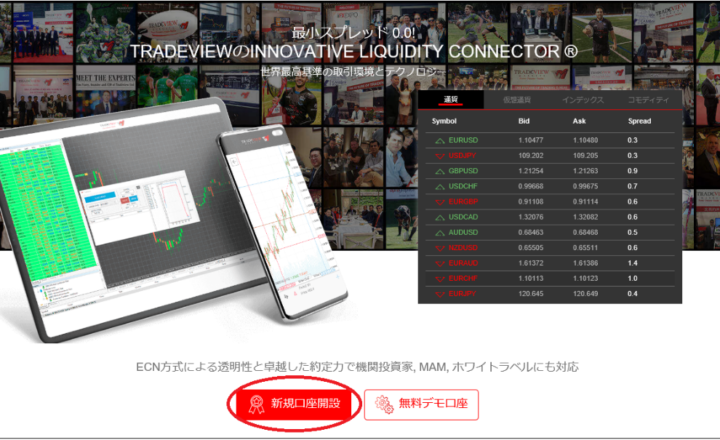


















最近のコメント